Tavaly szeptemberben az Intel bejelentette, hogy olyan alkalmazáson dolgozik, amely zökkenőmentesen áthidalja az Android vagy iOS okostelefonok és a Windows PC-k közötti szakadékot. Az „Intel Unison” névre keresztelt alkalmazás most megjelent, és számos nagyszerű funkcióval rendelkezik. Hozzáférhet képeihez és videóihoz okostelefonjáról a számítógépen, gyorsan átvihet fájlokat, válaszolhat a telefon értesítéseire, hívhat és még sok más. Tehát, ha érdekli, és szeretné kipróbálni a Microsoft Phone Link alkalmazásának alternatíváját, menjen tovább, és tanulja meg az Intel Unison telepítését és használatát bármely Windows 11 számítógépen. Igen, még a nem Intel laptopokon is működik. Ezzel kapcsolatban nézzük meg az Intel Unison letöltésére és futtatására vonatkozó utasításokat bármely PC-n és Android vagy iOS okostelefonon.
Tartalomjegyzék
Az Intel Unison telepítése bármely Windows 11 számítógépre (2023)
Ebben a cikkben bemutattuk az Intel Unison Windows 11 rendszerű számítógépen való futtatásának követelményeit, és részletes útmutatást adtunk arról, hogyan tud működni Android vagy iOS okostelefonjával. Az első benyomásainkat az Intel Unisonról is megtalálja alul. Csak bontsa ki a táblázatot, és lépjen a kívánt szakaszra.
Előfeltételek az Intel Unison használatához Android/iOS és Windows rendszerrel
1. Az Intel Unison használatához Windows 11-et kell futtatnia számítógépén vagy laptopján. Az alkalmazás jelenleg nem támogatja a Windows 10 vagy régebbi operációs rendszereket.
2. A számítógépét frissíteni kell a Windows 11 22H2 buildre (22621.0 vagy újabb). Ha még mindig a régebbi, 21H2-es buildet használja, lapozzon a linkelt útmutatóra, és frissítse számítógépét a legújabb, 22H2-es stabil buildre.
3. Az Intel szerint a Unison jelenleg csak az Intel 13. generációs processzorokon futó Evo-alapú laptopokon működik. Ebben az útmutatóban azonban telepítettük az Intel Unisont egy Intel 8. generációs, nem Evo laptopra, és probléma nélkül működött. Biztos vagyok benne, hogy AMD és ARM alapú Windows 11 laptopokon is működni fog.
4. Végül Android 9 vagy újabb rendszert futtató Android okostelefonnal kell rendelkeznie. Az iOS-felhasználóknak iOS 15 vagy újabb rendszert futtató iPhone-nal kell rendelkezniük.
Az Intel Unison letöltése és telepítése bármely Windows 11 számítógépre
1. Az Intel Unison letöltéséhez nyissa meg az alkalmazást Microsoft Store oldal és kattintson a „Get in Store app” gombra. Ezzel megnyílik az Intel Unison adatlapja a Microsoft Store áruházban Windows 11 számítógépén. Jelenleg, ha közvetlenül az Intel Unison alkalmazásra keres a Microsoft Store-ban, az nem jelenít meg semmilyen eredményt.
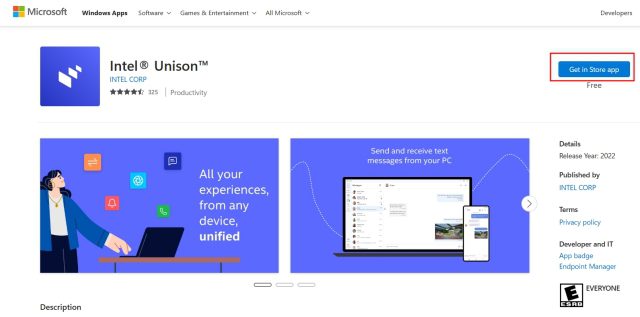
2. A Microsoft Store alkalmazásban kattintson a „Get” gombra az Intel Unison letöltéséhez és telepítéséhez.
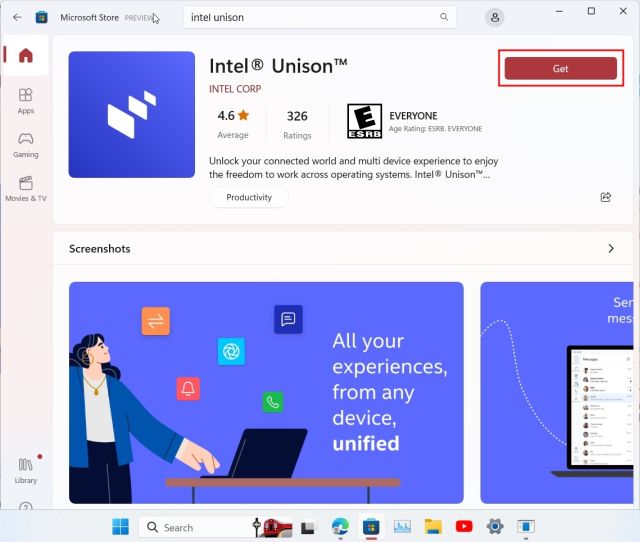
3. Az Intel Unison telepítése után nyissa meg az alkalmazást, és lépjen át az üdvözlő képernyőn. Miután elérte a párosítási képernyőt, ideje áttérni okostelefonjára.
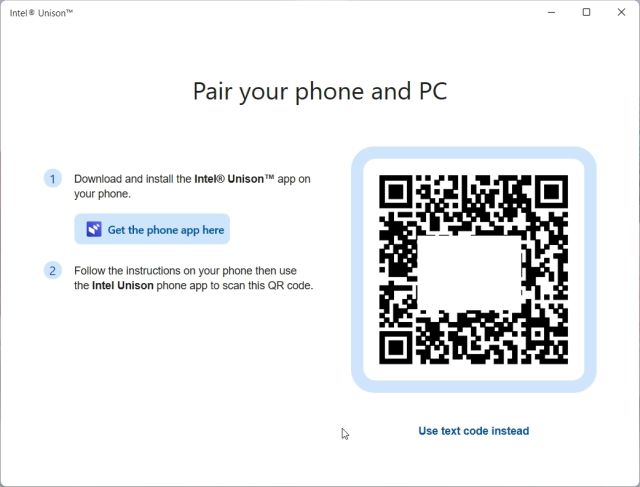
4. iPhone vagy Android telefonjára telepítse az Intel Unison alkalmazást (Android/ iOS). A Windows PC párosításához és az alkalmazás használatához egy csomó engedélyt kell engedélyeznie. Miután végigment a bevezető képernyőn, érintse meg a „QR-kód beolvasása” lehetőséget.
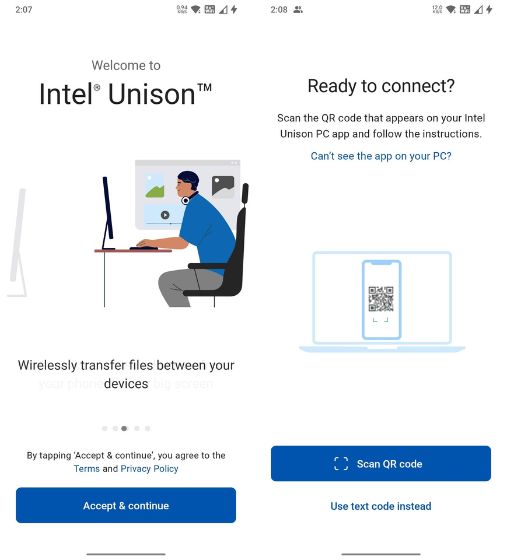
5. Most olvassa be a számítógépén megjelenő QR-kódot, és az Intel Unison automatikusan elindítja a párosítási folyamatot. Erősítse meg mindkét eszközén megjelenő kódot. Ha sikeres, érintse meg a „Kezdés” elemet az okostelefonon.
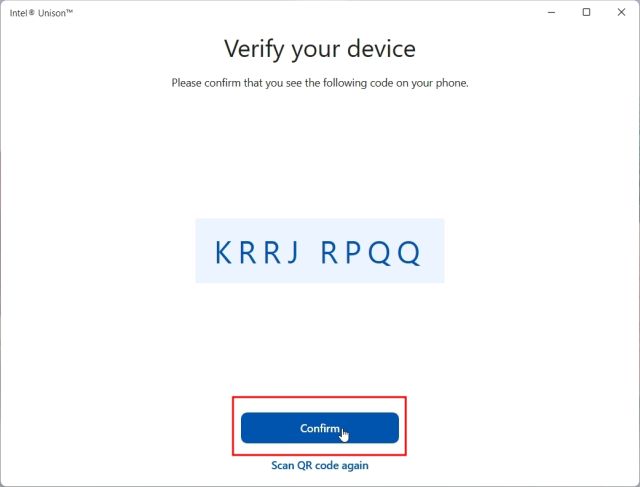
5. Mostantól okostelefonja csatlakozik a számítógépén található Intel Unison alkalmazáshoz, és szinte bármihez hozzáférhet, amit csak akar. Fájlokat vihet át a számítógép és az okostelefon között; elérheti a képeket, videókat és albumokat a telefonjáról; SMS-üzenetek keresése, hívások kezdeményezése és fogadása; értesítések megválaszolása stb.
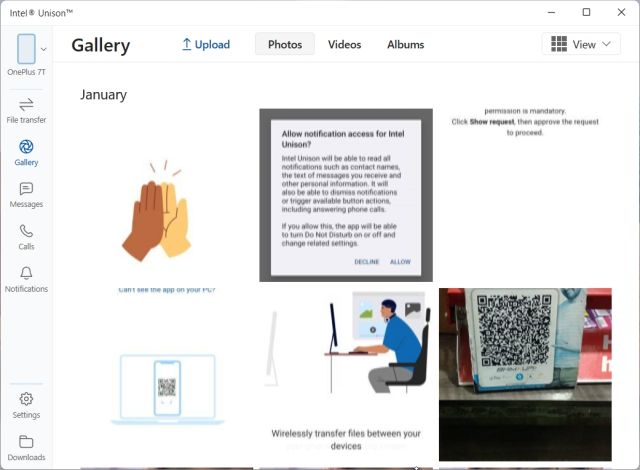
Intel Unison: Első benyomások és gondolatok
Először is tetszik, hogy az Intel Unison egy szépen megtervezett alkalmazás, amely szem előtt tartja a Windows 11 esztétikáját. Ez nem tartozik a gyártók felfújt alkalmazások közé, amelyek valóban fontos funkciókkal rendelkeznek, de szörnyű felhasználói felülettel/UX-el rendelkeznek. Az Intel nagyon jó munkát végzett a tervezés terén, ezért köszönet érte.
Ettől eltekintve, ami a funkciókat illeti, úgy gondolom, hogy az Intel szinte minden alapot lefedett, kivéve az Android alkalmazások PC-n történő streamelését. A jövőben a vállalat hozzáadhatja az alkalmazások közvetlen streamelésének lehetőségét a telefonról a számítógépére – ahogy a Microsoft Phone Link alkalmazás is teszi a Samsung telefonokhoz.
Kipróbáltam az alkalmazásban jelenleg elérhető összes funkciót, beleértve a PC-ről történő hívások kezdeményezését is, és tökéletesen működtek. A Phone Link alkalmazással ellentétben az Intel Unison az összes fotó- és videoalbumot kínálja telefonjáról, így könnyebben exportálhat mindent, amit keres.
Következő, ami lenyűgözött, az az Intel Unison által biztosított rendkívül gyors fájlátviteli sebesség. Egyenrangú kapcsolat (Wi-Fi) segítségével mindössze 3 másodperc alatt képes volt egy 40 MB-os videofájlt küldeni a számítógépemről az Android-telefonomra, ami elképesztő. Vegye figyelembe, hogy ha Bluetooth-on keresztül csatlakozik hívások kezdeményezéséhez, az átviteli sebesség lelassul. Ezért ajánlott letiltani a Bluetooth funkciót, ha nagy fájlokat szeretne gyorsan átvinni.
Ezen kívül hozzáférhet a szöveges üzenetekhez és válaszolhat rájuk, és megjeleníti az összes okostelefon-alkalmazás értesítéseit. Válaszolhat az értesítésekre a Windows 11 Action Centerből. Menő, igaz? Összességében nagyon pozitívan értékelem az Intel Unison alkalmazást, csak a kiváló fájlátviteli sebesség miatt. Ettől eltekintve tele van funkciókkal, és rendeltetésszerűen működnek.
Csatlakoztassa okostelefonját és számítógépét az Intel Unison segítségével
Tehát így állíthatja be az Intel Unisont Windows 11 rendszerű számítógépén és Android vagy iOS okostelefonján. A telepítési folyamat egyszerű, csak be kell olvasnia a QR-kódot, és engedélyeznie kell az engedélyeket, és már mehet is. Egyébként, ha hasonló alkalmazást szeretne használni, a Dell Mobile Connect alkalmazás a Windows 10/11 rendszeren is nagyon jó. Ha pedig manuálisan szeretné tükrözni Android telefonját számítógépre, és alkalmazásokat streamelni, kövesse részletes oktatóanyagunkat. Végül, ha bármilyen kérdése van, tudassa velünk az alábbi megjegyzés részben.

